Inventario - Conteos Físicos
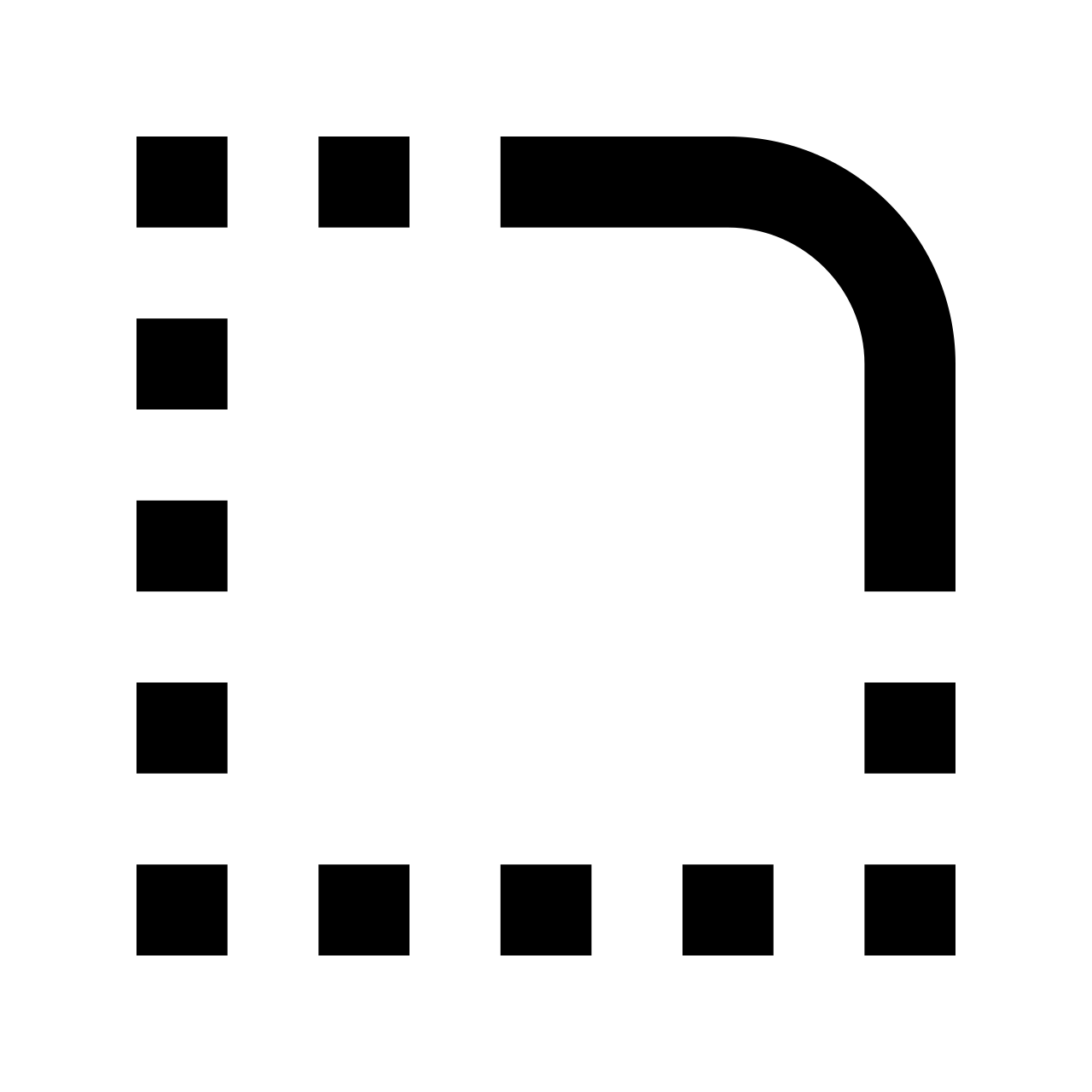
Preparación para el Conteo Físico
Antes de iniciar el conteo físico se debe limpiar la base de datos de cualquier registro de conteo físico anterior.
Ir a la opción de Inventario ::: Conteo Físico :: Utilerías : Limpiar conteo físico
Si la creación de marbetes se esta desarrollando en parcialidades, es importante que este proceso sólo se realice antes de la primera creación de los marbetes, ya que este proceso elimina cualquier registro de marbetes o conteo físico.
Crear Marbetes
Para la creación de marbetes de un conteo físico de inventario ir al menú Inventario :: Conteo Físico : Crear Marbetes
Los marbetes se pueden crear en bloques, por tanto, los filtros iniciales son almacén y localidad. Al seleccionar el almacén, se desplegarán las localidades del mismo para tener la opción de crear únicamente los marbetes de una localidad.
Si se generaron marbetes de una sola localidad, el resto de las localidades de ese almacén se deben crear localidad por localidad, ya no se pueden generar los marbetes del almacén en su totalidad o los marbetes del inventario total.
Una vez que se seleccionan los valores para almacén y localidad se da clic al botón de Siguiente.
La aplicación validará que no existan marbetes en estas condiciones y desplegará el próximo folio a generar. Se debe dar clic en el botón Siguiente para crearlos en la base de datos.
Impresión de Marbetes
El sistema desplegará los datos de los tickets creados. Para imprimirlos se debe dar clic al botón Imprimir.
Ingresar conteo físico
Para ingresar el conteo físico de los marbetes ir a la opción Inventario :: Conteo Físico : Ingresar Conteo Físico
Para iniciar la captura del conteo físico primero se debe seleccionar el número de conteo que se va a capturar y dar clic al botón Siguiente.
Se visualizará la pantalla de captura donde se debe ingresar el número de ticket a capturar. El sistema desplegará los datos del ticket y el usuario podrá capturar la cantidad de mercancía registrada en el ticket. El usuario deberá dar clic en el botón grabar y repetir la operación para el total de tickets a capturar.
Nota importante: Los segundos conteos sustituyen los valores a comparar contra la cantidad en inventario.
Marbete en Blanco
Para ingresar el conteo de un marbete en blanco ir a Inventario :: Conteo Físico : Marbete en Blanco
En la pantalla de captura se deben ingresar los siguientes valores:
1. El almacén donde se encuentra la mercancía.
2. La localidad del almacén donde se encuentra la mercancía.
3. El producto contado.
4. La cantidad de producto registrada en el ticket.
Dar clic en el botón Siguiente. Si el producto ingresado ya tiene registrado un ticket para ese almacén y localidad, el sistema señalará el número de ticket con dicha información y no permitirá ingresar el ticket es esas condiciones.
En caso contrario el sistema desplegará la información ingresada para confirmar su ingreso dando clic al botón Grabar.
Marbete segundo conteo
Para generar el marbete del segundo conteo debes ir a Inventario :: Conteo Físico : Marbete segundo conteo
En realidad no es un marbete como el que se genera en la opción de Inventario :: Conteo Físico : Crear Marbetes, en esta opción se ingresa un número de marbete, el cual, debe debe tener ingresado en el sistema el primer conteo y se debe dar clic al botón Siguiente.
El sistema desplegará en pantalla los datos del marbete, la cantidad del primer conteo, la diferencia contra la cantidad en el sistema y los lotes vigentes en el sistema del producto en cuestión con la siguiente información:
- Almacén
- Localidad
- Lote
- Lote secundario
- Cantidad
- Unidad de medida
En esta opción el sistema no tiene un botón para imprimir, el usuario deberá imprimir la pantalla del explorador para enviar la información a la impresora.
Diferencias de conteo físico
Este reporte despliega las diferencias de inventario versus la cantidad en inventario con la siguiente información:
- Número de Marbete
- Producto-Descripción
- Unidad de medida
- Almacén-Localidad
- Cantidad en inventario
- Cantidad en conteo
- Diferencias en cantidad
- Diferencias en importe
- Porcentaje de variación
Para generar el reporte, sólo se debe dar clic al botón Siguiente.
Reimpresión de marbetes por conteo físico
Para reimprimir marbetes por conteo físico se debe seleccionar la opción del menú Inventario ::: Conteo Físico :: Reportes : Reimpresión de marbetes por conteo físico.
Para generar la reimpresión se los marbetes se pueden utilizar los siguientes filtros:
- Almacén
- Localidad
- Folio Inicial
- Folio Final
- y dar clic al botón Siguiente.
Marbetes pendientes de capturar
Para generar el reporte de marbetes pendientes de capturar se debe seleccionar la opción del menú Inventario :: Conteo Físico : Reportes : Marbetes pendientes de capturar y dar clic al botón Siguiente.
El reporte desplegará la siguiente información:
- Número de marbete
- Producto-Descripción
- Unidad de medida
- Almacén
- Localidad
El reporte se puede exportar a Excel
Corregir conteo de marbete
Para corregir la cantidad ingresada en un marbete ir a Inventario :: Conteo Físico : Utilerías : Corregir conteo de marbete.
Se debe ingresar el número de marbete a corregir y dar clic al botón Siguiente.
El sistema desplegará la información del marbete y el usuario podrá ingresar la cantidad correcta y dar clic en el botón Grabar para que los cambios surtan efecto.